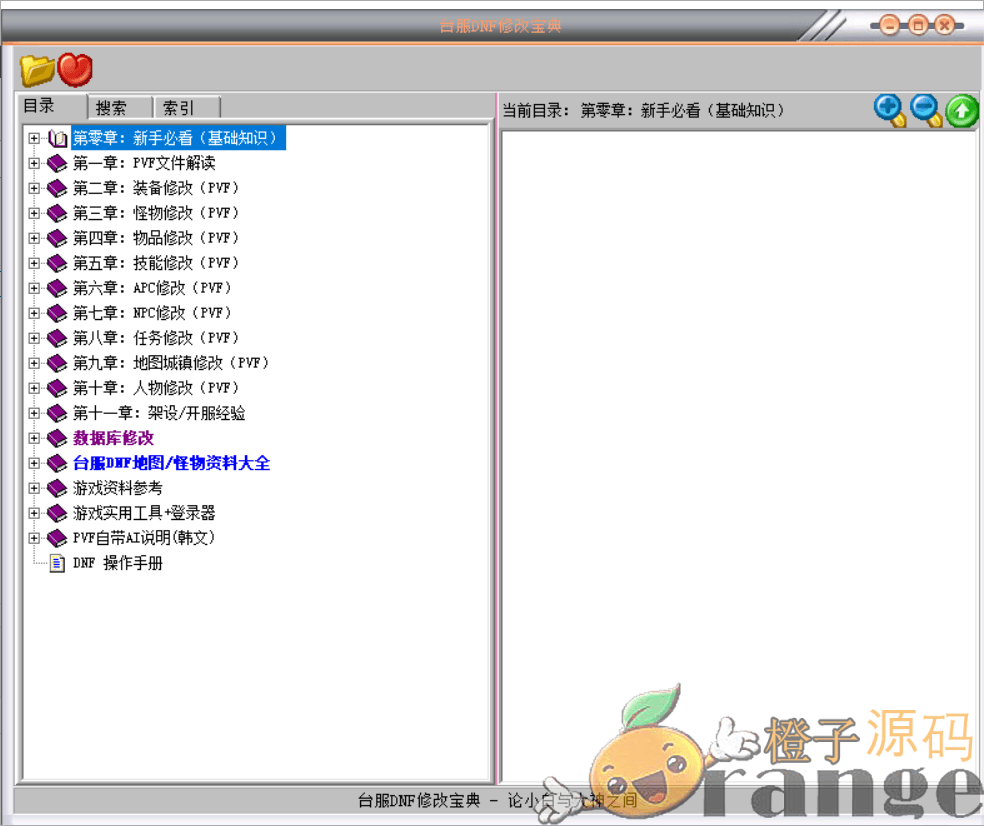如何在Windows 7 系统中安装虚拟网卡方法/步骤
1、开始→运行(如果菜单中没有可以在开始属性中设置),也可以使用Windows+R组合键调出运行。

3、添加硬件向导(这里提示了如有硬件的光盘,可以使用光盘安装,但该功能为系统自带无需光盘)→下一步。

6、厂商处点选Microsoft,然后再右边的框中找到并选中Microsoft Loopback Adapter→下一步。

10、再在运行中输入:devmgmt.msc →确定,打开设备管理器→网络适配器中已经添加了虚拟网卡(Microsoft Loopback Adapter)了。

11、再在运行中输入:ncpa.cpl →确定(或按回车键)打开网络连接→Microsoft Loopback Adapter连接已经生成。